在 PowerPoint 这款软件中,我们可以轻松地为元素(图片,文字,形状)添加一些效果,比如阴影,立体等,但是,虽然这些功能很贴心,一旦不清楚效果的使用规则,往往就会做成这样:


来自旁门左道读者投稿
胡乱地添加了一些效果,导致页面元素看起来很杂乱。
而这两页幻灯片所呈现出的问题,也是很多读者在做 PPT 时,会犯的问题。那么,该怎么才能够正确地使用效果呢?
如果想要找到答案,我们就要引入一个概念,叫做风格匹配。什么意思呢?
当我们为元素添加效果时,要考虑幻灯片的整体以及与其它元素之间,能够在风格上保持匹配。
这话儿读起来很学术,不理解也没关系。
翻译成人话就是:如果你做的幻灯片是扁平风格,那么,尽量避免在 PPT 中出现棱台,阴影等,能够呈现出立体感觉的效果。而且,相同的元素效果尽量保持一致。
?应用案例一:扁平化 PPT 中如何保持效果匹配? ?
咱们就拿开头的那两页 PPT 来说,我们已经看到,页面使用的效果过于杂乱。整体风格是扁平化,但图片和箭头上,却添加了大量的立体,阴影效果。


那么,如果想对其进行优化,按照风格匹配的原则,我们最好能够实现全局扁平的风格:


去掉了图片和形状底部的阴影和棱台效果
?应用案例二:运动型 PPT 中,如何表现出力量感? ?
扁平化不是万能的,尤其在扁平力量感的时候,所以,这时候,我们就需要添加一些额外的效果,呈现出力量感,来匹配 PPT 的整体风格。
比如说,当我们在做一套以足球运动为主题的 PPT 时,我们可能需要考虑用到立体,渐变等效果,来满足视觉化表现。
风格上大概是这样:

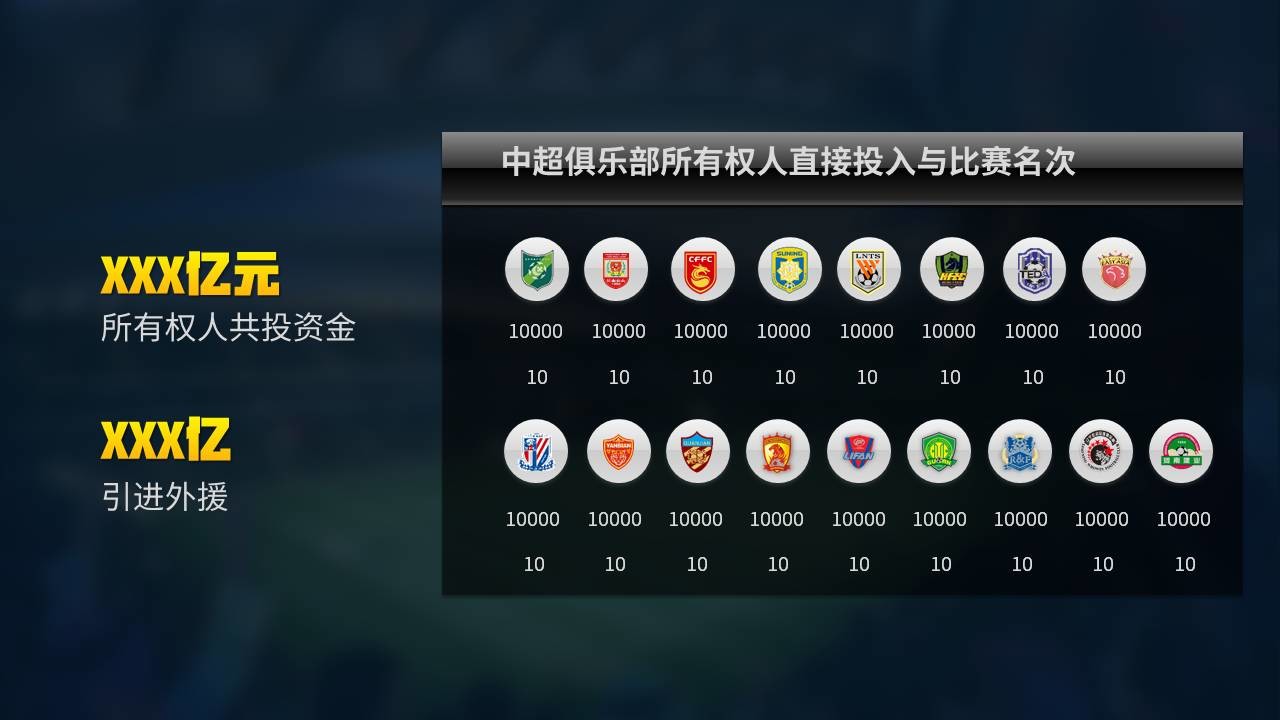
立体加渐变,凸显力量感
以上,就是本期小思维栏目跟大家分享的内容。总结一下,在做 PPT 时,为元素添加效果时,要考虑:
- 元素最好使用同一种效果,比如阴影,渐变或立体等。
- 元素的效果要与整套幻灯片的风格相匹配,没有万能的效果。




